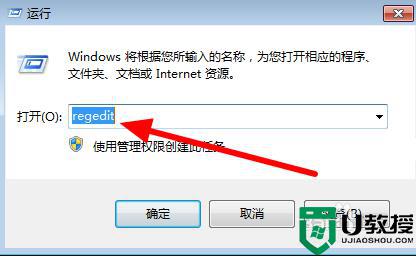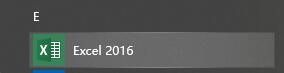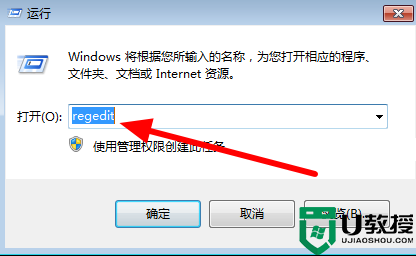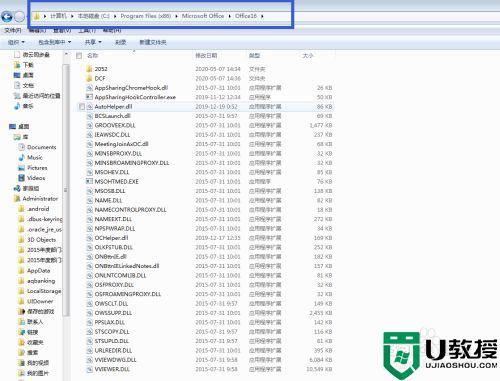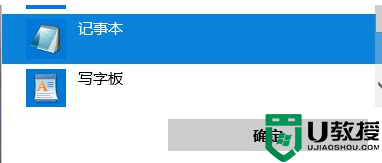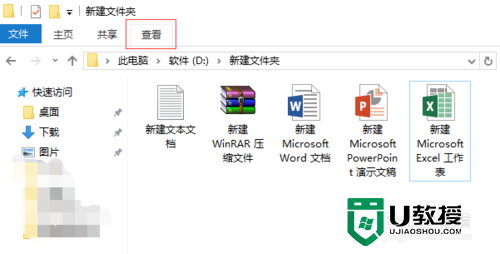excel无法打开文件因为格式或扩展名无效怎么办
excel表格工具是许多用户电脑中必备的一款办公软件,能够帮助用户解决许多难题,功能也非常的强大,可是近日有些用户想要打开电脑中的excel工具时就提示无法打开文件因为格式或扩展名无效,对此应该怎么办呢?下面小编就来告诉大家excel无法打开文件因为格式或扩展名无效解决方法。
具体方法:
一、修改文件格式
1、exce文件打不开,可能是文件格式的问题,我们将excle的文件格式改为xls为后缀,再重新打开。

二、打开方式有问题
1、在打开excle文件的时候,由于我们没有设置用excle作为默认打开的软件,所以就会提示错误,选中文件,右键单击选择打开方式,选择excle。
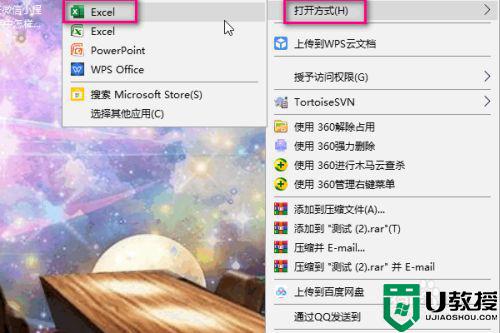
三、office版本不兼容
1、我们点击开始菜单,找到Microsoft Office文件夹。
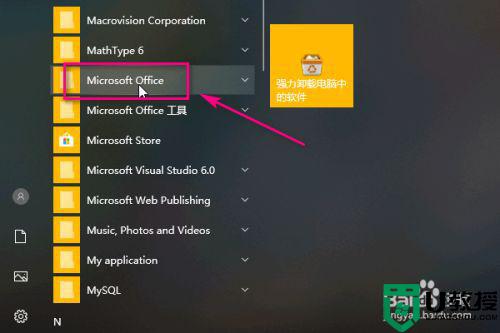
2、展开,查看excle相对应的版本,如果版本过低,我们可以对相应的版本进行升级就可以了。

四、修改注册表
1、打开运行窗口的命令,输入register,然后按确定进入注册表。
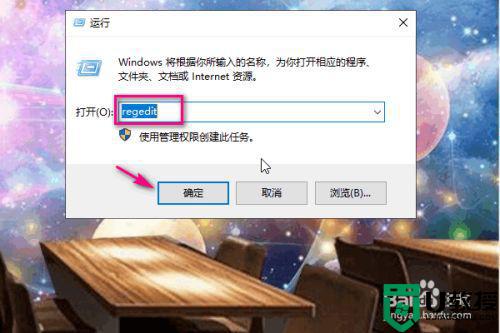
2、在注册表中,依次展开HKEY_CURRENT_USER-》Software-》Microsoft-》Office
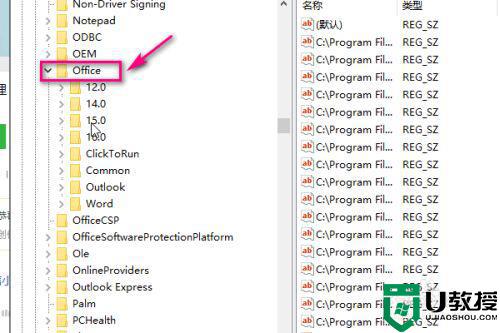
3、在文件夹下选择14,office为10版的选择14,07版本的选择12。
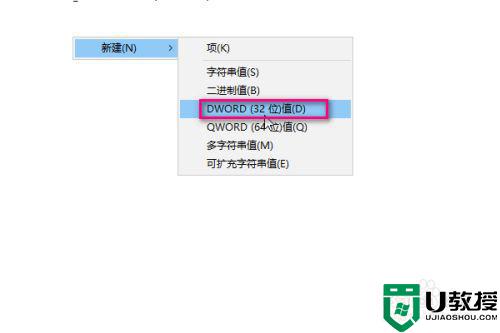
4、然后再右侧的空白处右键单击,选择新建->DWORD,根据自己的操作系统选择32位的还是64位的!
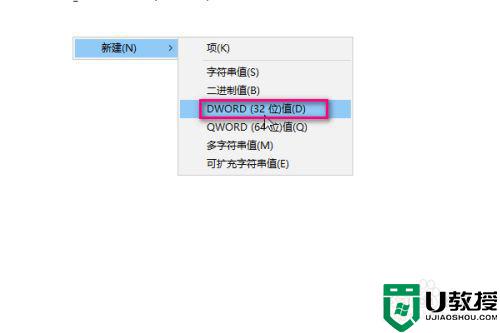
5、将值设为ExtensionHardening。
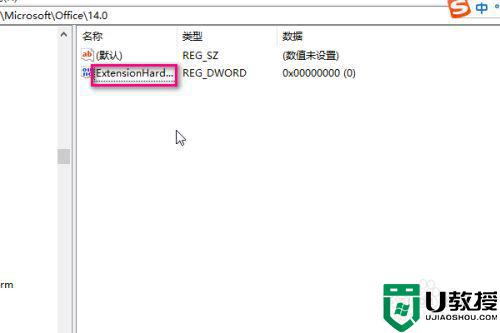
6、接着选中这个文件,右键单击选择修改。
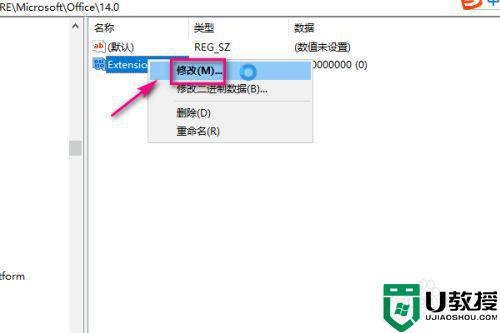
7、在弹出的对话框中将值设为0,点击确定即可。
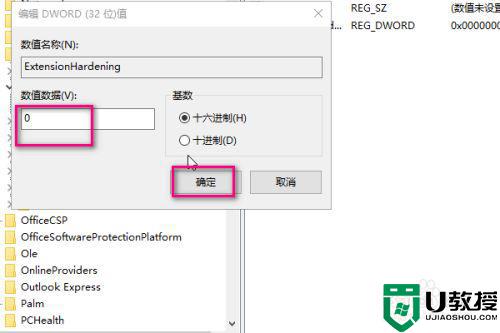
上述就是有关excel无法打开文件因为格式或扩展名无效解决方法了,有遇到这种情况的用户可以按照小编的方法来进行解决,希望能够帮助到大家。